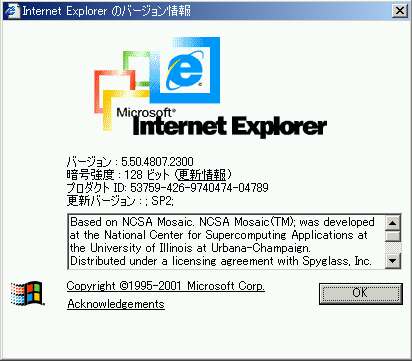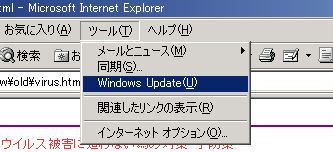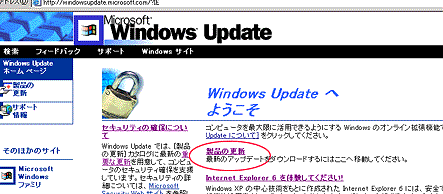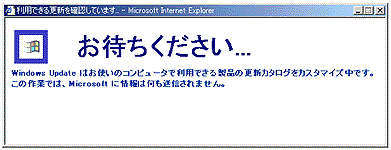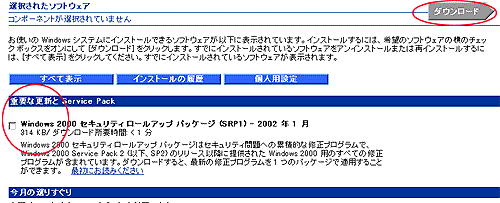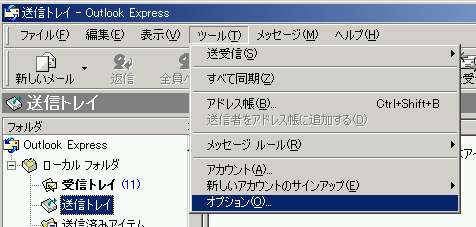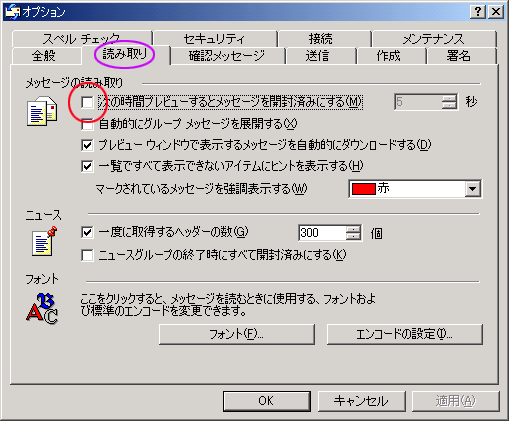★Nimda / Badtranceの被害は相変わらず続いています。
非常に感染力が強いウイルスですのでご注意下さい。
安全が確認されるまで(対策が終わるまで) は、インターネットの接続は控えましょう。
○NimdaやBadtranceはメール大量送信型ワームです。またネットワーク共有を使っても繁殖します。
※この手のウイルスはOutlookやOutlook Express のプレビュー機能を使って閲覧しただけでも、ウイルス感染が発生します。従来の感染ファイル添付型メールによる感染だけではありません。ご注意下さい。
また、ウイルスメールはHTML形式で届きます。
※Nimdaは感染の際に、HTML文書にJavaスクリプトを不正追加します。このJavaスクリプトは、感染能力を持つEメール・メッセージを内蔵した新しいブラウザ・ウインドウをオープンする機能を持っています。この感染性HTMLにアクセスがあった場合、そのページを閲覧したマシンがウイルスに感染します。
つまりNimidaに感染したWebサイトを表示しただけで、そのマシンはウイルスに感染します。
感染したWebサーバーに保存されているホームページや、感染したPCで作成されたホームページを閲覧するだけで感染する可能性があると言う事です。
 最新のウイルス定義を入手します。 最新のウイルス定義を入手します。
 コンピュータを検査します。検査するファイルは【全てのファイル】に設定してください。 コンピュータを検査します。検査するファイルは【全てのファイル】に設定してください。
- 最近のウイルスは非常に巧妙/悪質です。全てのファイルを検査する設定にしておきましょう。
<<よくわからない方は・・・(感染かな?と思ったら・・)>>
トレンドマイクロ社 ウイルスバスター On-Line Scan >>Click
※ウイルスに感染しているか 確認が出来ます。
- 初回はダウンロードに時間がかかります。(環境にもよりますが、モデムの場合10分程度)
- ”Activ Updata”のメッセージウインドウ出現と共にダウンロードが始まります。
- ダウンロードが終了したら、検査するドライブにチェックを入れて検索をスタートしてください。
- 注意書きなど有りますので、よくお読み下さい。
|
 インターネット・エクスプローラ (ver 5.01 または 5.5 でSP2なし)をお使いの皆様は、こちらのパッチをインストールして、「不適切な MIME ヘッダーが原因で Internet Explorer
が電子メールの添付ファイルを実行する 」という脆弱点を修正することをお勧めします。 インターネット・エクスプローラ (ver 5.01 または 5.5 でSP2なし)をお使いの皆様は、こちらのパッチをインストールして、「不適切な MIME ヘッダーが原因で Internet Explorer
が電子メールの添付ファイルを実行する 」という脆弱点を修正することをお勧めします。
または、各バージョンの”サービスパック2(SP2)”をインストールしてください。
ダウンロードにはモデム接続の場合、約40分から1時間かかりる場合があります。(現在、大変混み合ってます)
書店でインターネット関連雑誌の購入をお勧めします。付属のCD-ROMに”サービスパック2”はよく添付されています。
未対応の場合、下記の方法で感染してしまいます。
-
Internet Explorer 5.01 Service Pack 2 (SP2)
には、Internet Explorer の最新アップデートとセキュリティ問題の修正プログラムが含まれています。Internet Explorer 5.01
SP2 は既存のバージョンの Internet Explorer へのアップグレードとしてインストールすることも、今までに Internet Explorer
をインストールしたことのないコンピュータにインストールすることもできます。
-
Internet Explorer 5.5 SP2
は最新の更新プログラムとセキュリティ問題の修正プログラムを提供します。Internet Explorer 5.5 SP2 は既存のバージョンの Internet
Explorer をアップグレードするようにインストールすることも、Internet Explorer
がインストールされていないコンピュータにインストールすることもできます。
- Internet Explorer 6
Internet Explorer 6
は現在最新のバージョンです。IE5.01やIE5.5のセキュリティー問題修正プログラムに対応していますが、最小構成インストールでは修正プログラムは実行されません。ご注意下さい。
| 常に新しい対策が出ています。インストール後も継続的な対策が必要です。Windowsアップデートを忘れずに! |
※お使いのインターネット・エクスプローラのバージョンの見分け方です。
わからない方は調べてみてください。
- ヘルプ・・バージョン情報をクリックします。

- 更新バージョンが”SP2”になっていますか?
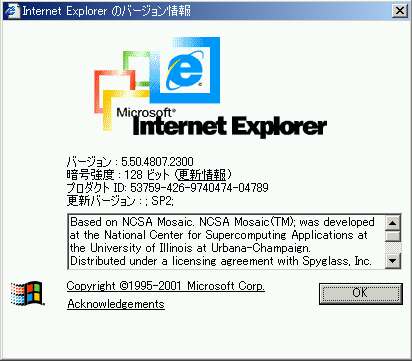
>> インターネット・エクスプローラにはセキュリティー上の脆弱点が有ります。サービスパック2は、これらを修正するプログラムが含まれています。被害に遭わないために早急に修正をしましょう。
| 3.Windowsの弱点を守ろう!! --Windows Updateを日頃から行いましょう! |
 ブラウザと同じく、Windowも進化しています。セキュリティー上の問題が発見されると修正ファイルが出るのです。 ブラウザと同じく、Windowも進化しています。セキュリティー上の問題が発見されると修正ファイルが出るのです。
 Windows アップデートの方法 Windows アップデートの方法
- ブラウザのメニューバーから【ツール】・・【Windows Update】をクリックします。
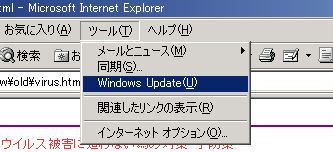
- 【製品の更新】をクリックします。あなたのコンピュータの状態がチェックされます。
※セキュリティー警告や許可請求の、メニューが出る事があります。【はい】を選択しましょう。
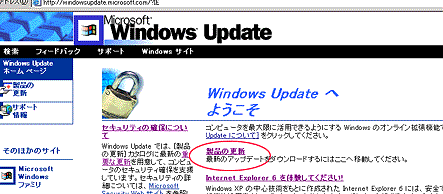
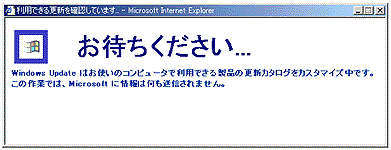
- 【重要な更新】項目にチェックを入れ、【ダウンロード】へ進みましょう。
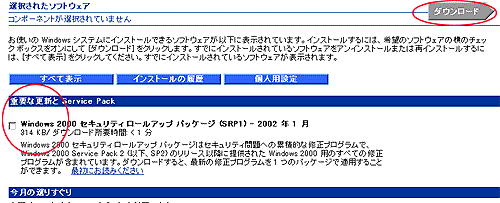
ファイルのダウンロードが始まり、自動的にインストールされます。
最後に再起動をして終了です。
 OutlookやOutlook Express のプレビュー機能を使って閲覧しただけでも、ウイルス感染が発生します。 OutlookやOutlook Express のプレビュー機能を使って閲覧しただけでも、ウイルス感染が発生します。
通常、OutlookやOutlook Expressは、デフォルトではプレビュー5秒間で開封してしまいます。
この設定はセキュリティー上危険です。正しく設定を変更しましょう。
 設定の変更方法 設定の変更方法
- ”ツール”・・・”オプション”をクリックします。
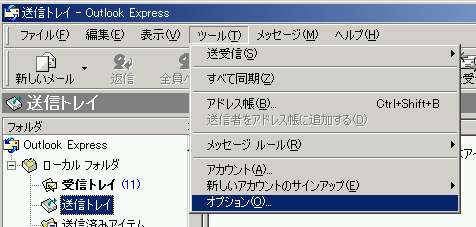
- この部分のチェックを外してください。
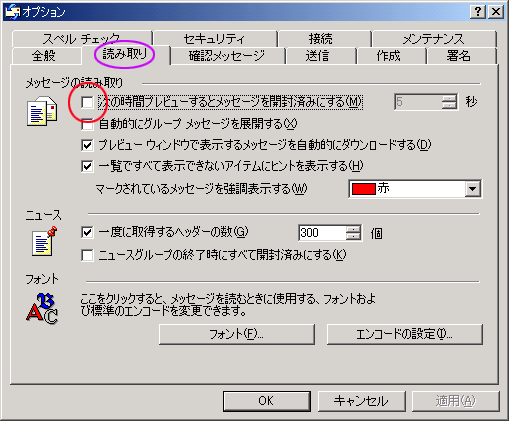
開封したい場合はダブルクリックか、選択して右クロック・・”開封済みにする”で開封状態になります。
 怪しいメールは開封しないで破棄してください。 怪しいメールは開封しないで破棄してください。
 安全が確認できるまで、ネットワークの設定は外してください。(LAN上のすべてのドライブに感染活動をします) 安全が確認できるまで、ネットワークの設定は外してください。(LAN上のすべてのドライブに感染活動をします)
また、未対策でのWebサーフィンは非常に危険です。
 セキュリティー対策の対応の遅いサーバーにあるWebサイトへはアクセスしないでください。 セキュリティー対策の対応の遅いサーバーにあるWebサイトへはアクセスしないでください。
 お使いのコンピュータの感染が疑われたら、インターネットには接続しないようにしましょう。ご自分が加害者になります。 お使いのコンピュータの感染が疑われたら、インターネットには接続しないようにしましょう。ご自分が加害者になります。
 ご自分で判断などつかない場合は、技術のあるショップやサポートへ相談しましょう。 ご自分で判断などつかない場合は、技術のあるショップやサポートへ相談しましょう。
|